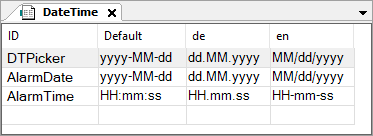Élément de visualisation : tableau des alarmes
Symbole :

Catégorie : Gestionnaire d'alarmes
L'élément affiche les alarmes sous forme de liste. Dans ses propriétés, vous spécifiez les informations affichées, son apparence et les variables qui contrôlent son comportement.
Astuce
En mode en ligne, vous pouvez trier un tableau d'alarmes selon une colonne spécifique, même en mode « classique ». Cliquez sur l'en-tête de la colonne. Un petit triangle indique l'ordre de tri actuel (croissant, décroissant). Cliquez sur le symbole pour inverser l'ordre.
Le tri à l'intérieur de la colonne dépend du type d'informations contenues. Priorité la colonne est triée numériquement et la Message et Classe colonnes par ordre alphabétique. Le Valeur et Loquet Les colonnes peuvent contenir différents types de valeurs. Dans ce cas, le tri s'effectue d'abord par type (vide, BOOL, valeur numérique, chaîne) puis numériquement ou alphabétiquement selon le type.
Astuce
Si un historique des alarmes a été créé, vous pouvez le supprimer par programmation lors de l'exécution. L'enregistrement reprend à partir de la suppression.
Pour plus d'informations, consultez les éléments suivants : Visualisation du système d'alarme
Astuce
Le Tableau d'alarme l'élément de visualisation ne peut pas être inséré dans une visualisation du pool POU.
Non disponible dans les visualisations intégrées
L'utilisation des tendances ou des alarmes et des éléments requis pour celles-ci n'est pas fournie dans une visualisation intégrée.
Propriétés des éléments
Toutes les propriétés des éléments sont-elles disponibles ?
Toutes les propriétés ne sont disponibles qu'après avoir sélectionné le Avancé option ou la Toutes les catégories filtrer dans Propriétés.
Nom de l'élément | Exemple: AstuceAttribuez des noms individuels aux éléments afin qu'ils soient trouvés plus rapidement dans la liste des éléments. |
Type d'élément | Tableau d'alarme |
source des données | Sélection de l'appareil et de l'application où les données à visualiser et les alarmes sont générées
Pour plus d'informations, consultez les éléments suivants : Objet : Source de données |
Configuration de l'alarme
Groupes d'alarme | Ouvre le Sélectionner le Regrouper d'alarme boîte de dialogue dans laquelle vous définissez les groupes d'alarmes que vous souhaitez afficher |
Priorité de | Priorité la plus basse pour l'affichage des alarmes (0 à 255) |
Priorité à | Priorité la plus élevée pour l'affichage des alarmes (0 à 255) |
Classes d'alarme | Ouvre le Sélectionnez le Regrouper de classe boîte de dialogue dans laquelle vous définissez les classes d'alarme que vous souhaitez afficher |
Filtrer par loquet 1 | Les alarmes générées (précédentes et actuelles) peuvent être filtrées par le contenu de Verrou Var 1, qui est spécifié dans la configuration du groupe d'alarmes. Type de filtre, vous définissez si le filtrage est effectué par une valeur de chaîne ou une valeur numérique.
|
Filtrer par plage horaire | Les alarmes générées (à distance, historiques, locales) peuvent être affichées pour une plage horaire spécifiée. NoteVous utilisez le Type de filtre pour définir si le filtrage par plage horaire est activé ou désactivé.
|
Configuration générale de la table
Afficher l'en-tête de ligne |
|
Afficher l'en-tête de colonne |
|
Hauteur de rangée | Hauteur des lignes du tableau (en pixels) |
Largeur de l'en-tête de ligne | Largeur de l'en-tête de ligne (en pixels) |
Taille de la barre de défilement | Largeur de la barre de défilement verticale. Largeur de la barre de défilement horizontale. Spécifié en pixels |
Saut de ligne automatique pour le message d'alarme |
|
Internationalisation (chaînes de format) | Options pour spécifier la chaîne de format
|
Format de date | Exemple: |
Format de l'heure | Exemple: |
Colonnes : Colonne [<n>]
Par défaut, les colonnes [0] et [1] sont préconfigurées avec Horodatage et Message.
Note
Les animations (texte dynamique, variables de police), les textes et les info-bulles ne sont pas pris en charge.
Créer un nouveau | Ajoute une autre colonne |
Supprimer | Supprime la colonne sélectionnée |
En-tête de colonne | L'en-tête par défaut est défini et modifié ici en spécifiant un nouveau texte. |
Utiliser l'alignement du texte dans le titre |
|
Largeur | Largeur de la colonne (en pixels) |
Type de données | NoteHorodatage Pour une utilisation dans un TargetVisu ou WebVisu, vous pouvez contrôler le format de date et d'heure à l'aide de variables de chaîne globales du
Exemple:
Exemple: Informations possibles pouvant être affichées dans la colonne :
|
Alignement du texte | Alignement du texte dans cette colonne
|
Paramètres de couleur | |
Activer les paramètres de couleur | Variable booléenne permettant d'activer et de désactiver les paramètres de couleur définis ici Exemple: |
Couleur de remplissage des cellules | |
Couleur variable | Variable permettant de spécifier la couleur de remplissage de la cellule Exemple: |
Utilisez également la couleur pour l'en-tête de colonne: |
|
Couleur du texte | |
Couleur variable | Variable permettant de définir la couleur du texte dans la colonne Exemple: |
Utilisez également la couleur pour l'en-tête de colonne |
|
Astuce
Vous pouvez changer par programmation le fuseau horaire local de l'heure système vers l'heure universelle (UTC).
Lorsque la variable VisuElems.Visu_DateTime.DisplayUTC est réglé sur TRUE, l'heure système est affichée en temps universel (UTC). Par défaut, la variable VisuElems.Visu_DateTime.DisplayUTC est réglé sur FALSE afin que l'heure du système soit affichée dans le fuseau horaire local.
Pour l'affichage des valeurs de date et d'heure, vous pouvez étendre la chaîne de format respective avec le code du fuseau horaire Z Pour une sortie en heure locale, le décalage est alors affiché en temps universel (UTC). Par exemple : dd:MM:yyyy HH:mm:ss:ms:Z sorties 01.08.2021 12:00:00:001:+02:00 Lorsque l'heure universelle (UTC) est affichée, le code UTC est également affiché. 01.08.2021 10:00:00:001:Z
Position
La position définit l'emplacement et la taille de l'élément dans la fenêtre de visualisation. Elle est basée sur le système de coordonnées cartésiennes. L'origine se situe dans le coin supérieur gauche de la fenêtre. L'axe horizontal positif des X est orienté vers la droite. L'axe vertical positif des Y est orienté vers le bas.
X | La coordonnée X (en pixels) du coin supérieur gauche de l'élément Exemple: |
Y | La coordonnée Y (en pixels) du coin supérieur gauche de l'élément Exemple: |
Largeur | Spécifié en pixels Exemple: |
Hauteur | Spécifié en pixels Exemple: |
Astuce
Vous pouvez modifier les valeurs en faisant glisser la module  symboles vers d'autres positions dans l'éditeur.
symboles vers d'autres positions dans l'éditeur.
Propriétés du texte
Les propriétés obtiennent des valeurs fixes pour les propriétés de texte et agissent sur les textes configurés dans ou .
Fonte | Exemple: Défaut
|
Couleur de police | Exemple: Noir
|
Transparence | Entier (plage de valeurs de La valeur transparente détermine la transparence de la couleur respective.
NoteSi la couleur est une couleur de style et possède déjà une valeur de transparence, cette propriété est protégée en écriture. |
Sélection
Couleur de sélection | Couleur de remplissage de la ligne sélectionnée |
Couleur de police de sélection | Couleur de police de la ligne sélectionnée |
Cadre autour des cellules sélectionnées |
|
Variable pour le groupe d'alarme | Nom du groupe d'alarmes affecté ( |
Variable pour l'ID d'alarme | ID d'alarme du groupe d'alarmes affecté ( |
Variable pour la ligne sélectionnée | Index de la ligne d'alarme sélectionnée (basé sur 0) L'index peut être lu et écrit ; type de données entier |
Variable pour une sélection de ligne valide |
|
Variable pour les informations d'alarme | Informations sur l'alarme de type sélectionnée Pour une utilisation facile, le bloc de fonctions Exemple: . Les informations suivantes sont disponibles :
|
Variables de contrôle
Les variables booléennes sont définies ici pour exécuter des actions spécifiques dans le tableau et peuvent être exécutées au moment de l'exécution.
Reconnaître la sélection | Variable ( Exemple: Si la variable assignée est |
Reconnaître tout ce qui est visible | Variable ( Exemple: Si la variable assignée est |
Reconnaître tout | Variable ( Exemple: Si la variable assignée est Avertissement : toutes les alarmes, y compris celles qui ne sont pas visibles, sont reconnues. |
Histoire | Variable ( Exemple: Si la variable assignée est NoteLa reconnaissance n'est pas possible dans cette vue. |
Geler la position de défilement | Variable ( Exemple: Si la variable assignée est |
Compter les alarmes | Variable (type de données entier) Exemple: Nombre d'alarmes actuellement affichées dans la table des alarmes. Défini par la table des alarmes. |
Compter les lignes visibles | Variable (type de données entier) Exemple: Nombre d'alarmes pouvant être affichées sur une page du tableau des alarmes. Défini par le tableau des alarmes. |
Index de défilement actuel | Variable (type de données entier) Exemple: Index de la première ligne visible de la table d'alarmes (de base 0). La variable est lisible et écrivable. |
Colonne de tri actuelle | Variable (type de données entier) Exemple: La variable contient une valeur de l'énumération « VisuElemsAlarm.VisuEnumAlarmDataType ». Cette valeur détermine la colonne qui trie la table des alarmes. |
Variable pour le sens de tri | Variable (BOOL) Exemple: La variable détermine l'ordre de tri des entrées dans la table des alarmes ( |
Reconnaître le commentaire | Variable ( Il s'agit d'une variable pouvant contenir un commentaire pour acquitter les alarmes. Ce commentaire est enregistré dans la base de données avec l'utilisateur de la visualisation actuelle. L'utilisateur est détecté automatiquement. Remarque : jusqu'à 255 caractères sont possibles. |
Astuce
Vous pouvez également utiliser le Insérer des éléments pour l'acquittement des alarmes commande pour définir des boutons avec des variables de contrôle prédéfinies.
Centre
Les propriétés contiennent des valeurs fixes pour les coordonnées du point de rotation. Le point de rotation est affiché dans l'éditeur sous la forme AstuceVous pouvez également modifier les valeurs en faisant glisser le | |
X | Coordonnée X du point de rotation |
Y | Coordonnée Y du point de rotation |
Mouvement absolu
Les propriétés peuvent être affectées à des variables IEC pour contrôler dynamiquement la position de l'élément. Le point de référence est le coin supérieur gauche de l'élément. À l'exécution, l'élément entier est déplacé.
Mouvement | ||
X |
L'augmentation de cette valeur lors de l'exécution déplace l'élément vers la droite. | |
Y |
L'augmentation de cette valeur lors de l'exécution déplace l'élément vers le bas. | |
Rotation | Variable (type de données numériques) pour l'angle de rotation (en degrés) Exemple: Le point médian de l'élément tourne à la Centre point. Ce point de rotation est représenté par le À l'exécution, l'alignement de l'élément reste identique par rapport au système de coordonnées de la visualisation. Augmenter la valeur fait pivoter l'élément vers la droite. |  |
Rotation intérieure | Variable (type de données numériques) pour l'angle de rotation (en degrés) Exemple: Lors de l'exécution, l'élément tourne autour du point de rotation spécifié dans Centre Selon la valeur de la variable. De plus, l'alignement de l'élément pivote selon le système de coordonnées de la visualisation. Augmenter la valeur dans le code entraîne une rotation dans le sens horaire. Le point de rotation est représenté par le NoteSi un angle de rotation statique est spécifié dans le propriété, puis l'angle de rotation statique est ajouté à l'angle de rotation variable (décalage) lorsque la visualisation est exécutée. |  |
Astuce
Vous pouvez combiner les variables en un Conversion d'unités.
Astuce
Le X, Oui, Rotation, et Rotation intérieure les propriétés sont prises en charge par la fonctionnalité « Animation client ».
Variables d'état
Les variables contrôlent le comportement des éléments de manière dynamique.
Invisible | Variable (
|
Astuce
Le Invisible la propriété est prise en charge par la fonctionnalité « Animation client ».
Variables de défilement
Ces variables peuvent être utilisées pour contrôler le défilement de la table d'alarmes soit par programmation, soit via la configuration entrée .
Début du défilement | Variable ( Exemple: En cas de front montant de la variable, le système défile jusqu'au début. |
Défilement simple vers le haut | Variable ( Exemple: En cas de front montant de la variable, le système défile d'une position vers le haut. |
Défilement simple vers le bas | Variable ( Exemple: En cas de front montant de la variable, le système défile d'une position vers le bas. |
Défilement de la page vers le haut | Variable ( Exemple: En cas de front montant de la variable, le système fait défiler une page vers le haut. |
Défilement de la page vers le bas | Variable ( Exemple: En cas de front montant de la variable, le système fait défiler une page vers le bas. |
Fin du défilement | Variable ( Exemple: En cas de front montant de la variable, le système défile jusqu'à la fin. |
Animation
Astuce
Ces propriétés ne sont disponibles que lorsque vous avez sélectionné l'option Prise en charge des animations client et de la superposition d'éléments natifs option dans le Gestionnaire de visualisation.
Durée de l'animation | Variable pour la durée (en millisecondes) pendant laquelle l'élément exécute une animation
. Propriétés animables
Le mouvement animé est exécuté lorsqu'au moins une valeur d'une propriété animable a changé. Le mouvement n'est alors pas saccadé, mais fluide pendant la durée d'animation spécifiée. L'élément de visualisation se déplace vers la position spécifiée tout en effectuant une rotation dynamique. Les transitions sont fluides. |
Passer au premier plan | Variable (
Exemple: |
Autorisations
Note
Disponible uniquement lorsqu'une gestion des utilisateurs est configurée pour la visualisation.
Droits d'accès bouton | Ouvre le Droits d'accès dialogue. Vous pouvez y modifier les droits d'accès de l'élément. . Messages d'état :
|